この記事はこんな方におすすめです。
- AIを使って、おしゃれなSNSやブログ用のプロフィールアイコンが作りたい
- 魅力的なイラストアイコンを作る方法が知りたい
- イラストアイコンが作れるおすすめのAIツールが知りたい
画像生成AIの登場によって、誰でも簡単にオリジナルのイラストアイコンを作ることができるようになりました。
しかし、
- おしゃれなイラストアイコンはどうやって作ればいいの?
- プロンプトの入力とかAIを扱うのが難しい・・
- 簡単に魅力的なイラストが作れるAIツールが知りたい
など、具体的な作り方については疑問に思いますよね。
そこでこの記事では、以下の6点を詳しく解説します。
この記事を読めば、AIツールを使って簡単におしゃれなイラストアイコンが作れるようになります。
 ホーくん
ホーくんこれまで100以上のAIツールを利用してきた僕が、
「”初心者向け”プロンプトの例」や「クオリティの高いイラストが簡単に作れるAIツールの紹介」・「おしゃれなアイコンを作るコツ」など、
徹底的に解説しています。
AIイラストをアイコンにするのはOKなのか?
そもそもAIイラストをアイコンにするのはOKなのか?
▶︎結論から言えば、AIイラストをアイコンにするのは基本的にOKです。
ただし、著作権や肖像権の問題などいくつか注意点があります。ポイントとしては以下の通りです。
▶︎解説ポイント
- 結論▶︎基本的にはOKだが規約に注意
- 著作権や肖像権を侵害しないことが重要
- 商用利用する場合は追加の確認が必要
まずは、AIイラストをアイコンにする際の注意点を、順番に解説していきます。
1:結論▶︎基本的にはOKだが規約に注意
※AIで作ったイラストは、基本的にSNSやブログのアイコンとして利用できます。
多くのAI画像生成ツールは、利用者が生成した画像を自由に使えるよう規約で定めています。
ただし「商用利用可」か「非商用限定」かはツールごとに異なるため、規約の確認が欠かせません。



どのAIツールでも「無料プランだと商用利用不可・ロゴが入る」・「有料プランなら商用利用OK」となっているのが基本です。
2:著作権や肖像権を侵害しないことが重要
AIイラストをアイコンにする場合、著作権や肖像権を侵害しないことが大前提です。
なぜなら、AIは学習データを元に画像を生成するため、既存キャラクターや有名人に似た作品ができる場合があり、そのまま使用すると、他人の権利を侵害する可能性があるのです。
例えば、アニメキャラクターに似たイラストや、有名人の顔を元にした画像をアイコンにすれば、著作権や肖像権を侵害するリスクがあります。



AIイラストを安全にアイコンとして使うなら「オリジナリティのある画像を選ぶ」ことが重要
3:商用利用する場合は追加の確認が必要
個人利用ならほぼ問題ありませんが、商用利用をする場合は追加の確認が必要です。
なぜかというと、商用利用には「転売」「広告利用」「ブランドアイコンとしての使用」など幅広いケースが含まれ、AIツールによっては制限がかかる場合があるからです。
例えば、生成したイラストをSNSのプロフィール画像にする程度なら問題ありません。
しかし、それをロゴ化して商品に印刷したり、商標登録しようとすると、利用規約や法律面で制限がかかることがあります。
※商用利用をしたい場合「利用しているAIツールの商用利用の可否」と「著作権・商標に関するルール」を必ず確認するようにしましょう。



画像生成AIの利用規約に「商用利用可能」の記載があれば基本的に利用してOKです。
☑️AIイラストアイコンの魅力
AIイラストをアイコンにする魅力は、単に「すぐ作れる」だけではなく、個性や実用性の面でも多くのメリットがあります。
▶︎「AIイラストアイコンの魅力」
1:手軽にプロ並みのクオリティが得られる
- ▶︎絵のスキルがなくてもAIなら数分で高画質なアイコンを生成可能。
2:自分好みにカスタマイズできる
- ▶︎AI生成はプロンプト次第で、髪型・服装・雰囲気・背景など細かく調整できる。
3:コストを抑えて使える
- ▶︎プロのイラストレーターに依頼するより圧倒的に安く作れる。
4:ブランド感を出しやすい
- ▶︎自分だけのAIイラストアイコンを使うことで、SNSやブログなどで覚えてもらえる。
このように、AIイラストをアイコンにするメリットは大きいです。
上記で解説した、
- 商用利用
- 肖像権
- 著作権
に注意しながら、AIイラストを活用しましょう。
AIイラストアイコンの作り方
続いて、AIイラストアイコンの具体的な作り方を解説します。手順としては以下の通りです。
▶︎AIイラストアイコンの作り方
作成手順を詳しく解説していきます。
AIツールを選ぶ
まずはAIイラストを作れるツールを選びましょう。
- 初心者向け▶︎Drop AI(高品質な画像のプロンプトをコピーできる
- 初心者~中級者▶︎【ConoHa AI Canvas】(操作が簡単でアイコン作成に最適)
- 上級者~(カスタマイズ重視)▶︎Stable Diffusion、MidJourney(プロンプトの自由度が高い)
※イラスト作成で使うおすすめのAIツールに関しては、こちらの見出し▶︎「イラスト作成で使うAIツール」で詳しく解説しています。
プロンプトを入力する
生成したいアイコンのイメージを、テキストでAIに伝えます。
※Drop AIを使った例⬇︎


▶︎プロンプトの具体例
- 「可愛い女の子のイラスト、丸い顔、優しい雰囲気、シンプル背景」
- 「クールな男性キャラクター、青い髪、ビジネス風」
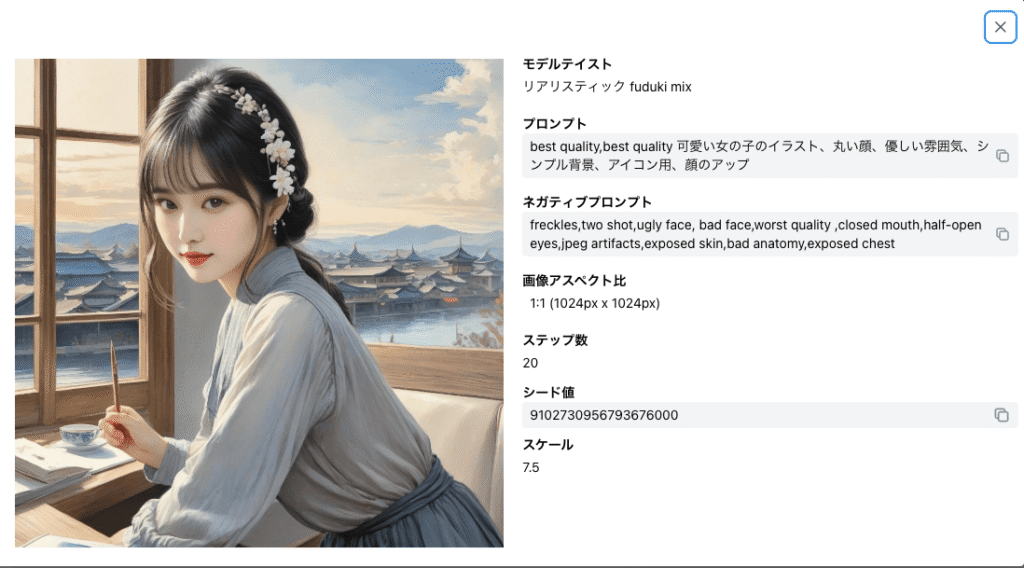
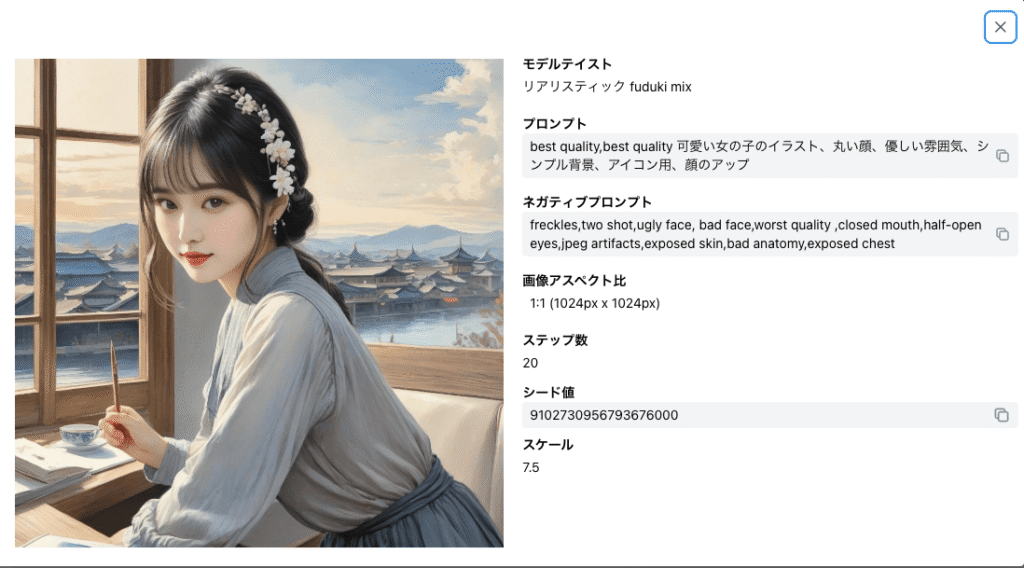
生成された画像を調整する
AIが複数パターンの画像を出してくれるので、気に入ったものを選びます。
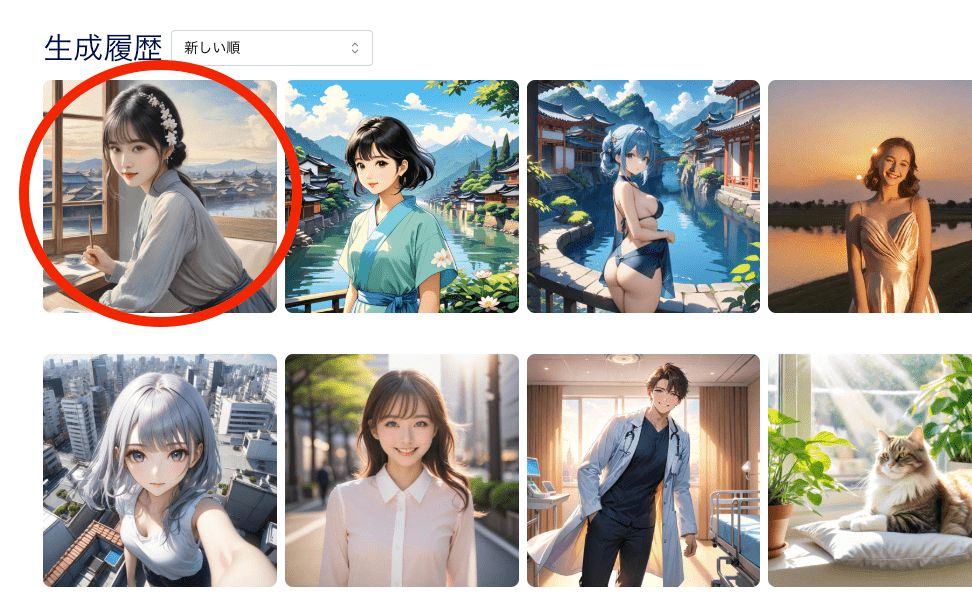
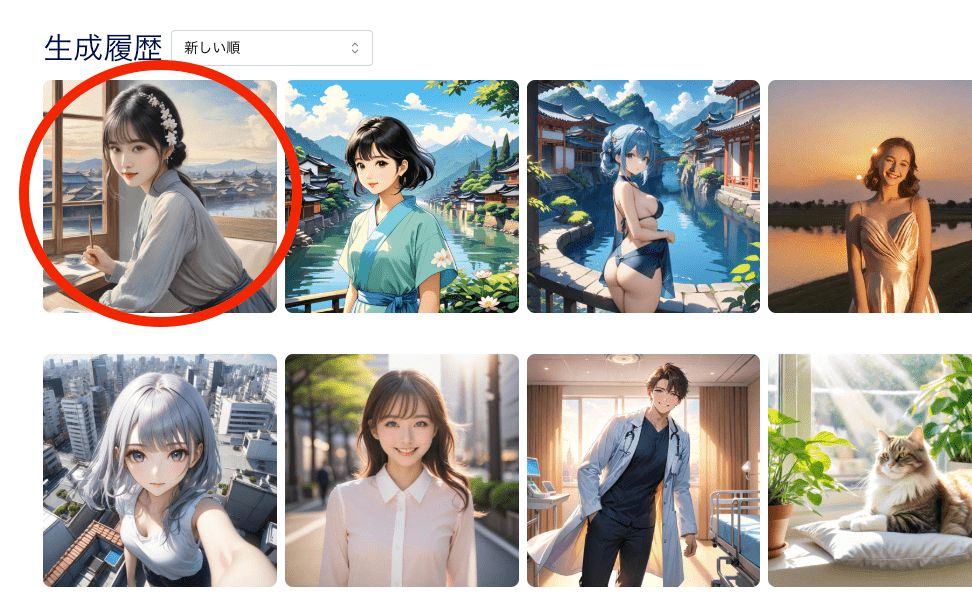
- 顔のバランスや雰囲気を見て選択
- 必要に応じて色味や背景を編集
アイコンサイズにトリミングする
SNSやブログのアイコンは丸型や正方形で表示されます。
| プラットフォーム | 推奨サイズ | 備考 |
|---|---|---|
| Twitter/X | 400×400px | 丸く表示されるので、顔やキャラクターの中心を意識 |
| 320×320px | プロフィール画面で正方形に表示 | |
| 180×180px | 丸表示、縮小時でも見やすい高解像度がおすすめ | |
| LINE | 240×240px | トークや友だちリストで小さく表示されるので、簡潔なデザインがベター |
| YouTube | 800×800px | チャンネルアイコンとして表示、丸くトリミングされる |



顔が中心にくるようにトリミングすると見やすいアイコンになります。
アイコンのトリミング(丸型)は、Fotorというサイトで無料でできます⬇︎
参考リンク▶︎【Fotor】
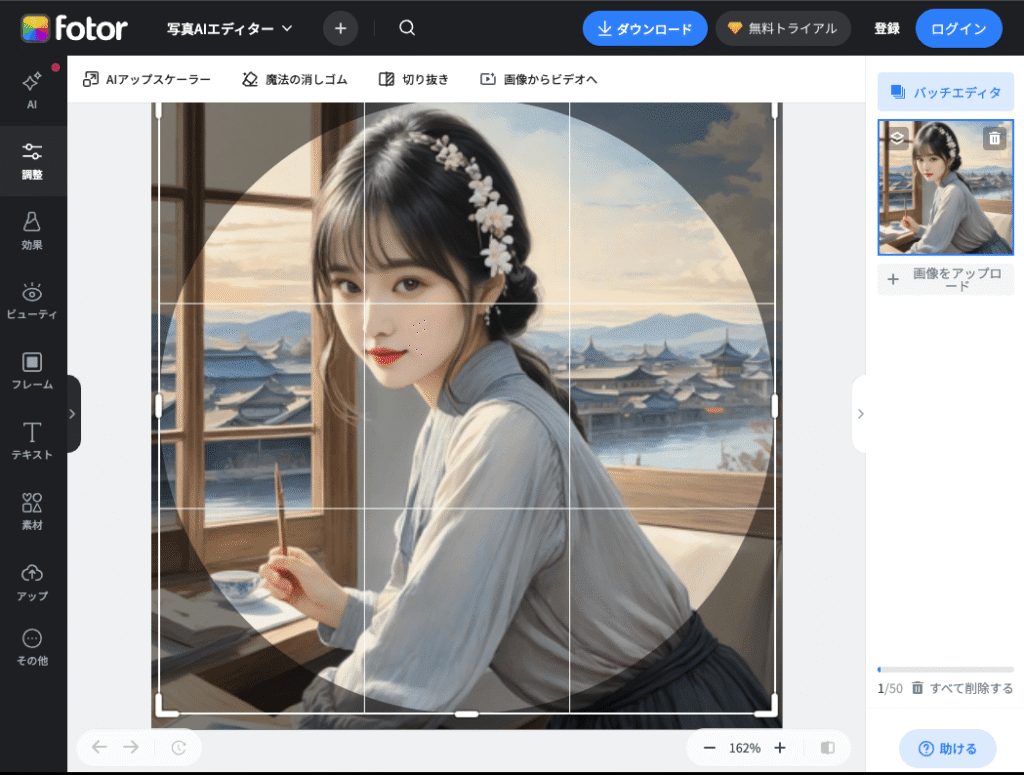
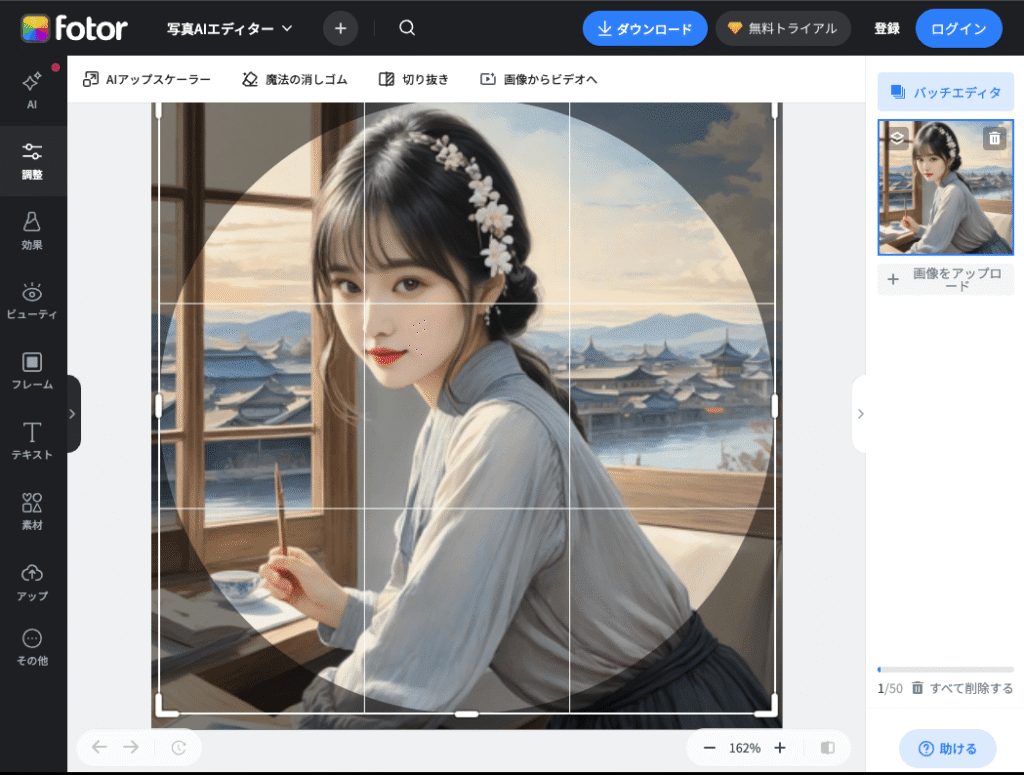
丸型へトリミング⬇︎


SNSやブログに設定する
完成したAIイラストをJPEGやPNG形式で保存して、SNSやブログのプロフィール画像として設定すれば完了です。



AIツールを使えばイラストは簡単に作れるので、あとはバランスや雰囲気を調整・トリミングすればすぐにアイコンが出来上がります。
イラストアイコン作成で使うAIツール
続いて、イラストアイコン作成で使うおすすめのAIツールを紹介します。
※AIツールごとに得意なデザインがあり、プロンプトの工夫次第で思い通りの画像が作れます。
また、画像の編集機能があるツールや、プロンプト入力の補助機能があるツールもあり、各ツールごとに使いやすさが違います。
おすすめのAIツールは以下の通りです。
▶︎おすすめの画像生成AIツール
- 【ConoHa AI Canvas】▶︎シンプルな操作で高品質な画像生成ができる
- Drop AI▶︎プロンプト入力に悩まない
- MyEdit▶︎画像の編集や修正・加工もできる
各AIツールについて順番に紹介していきます。
1:Conoha AI Canvas
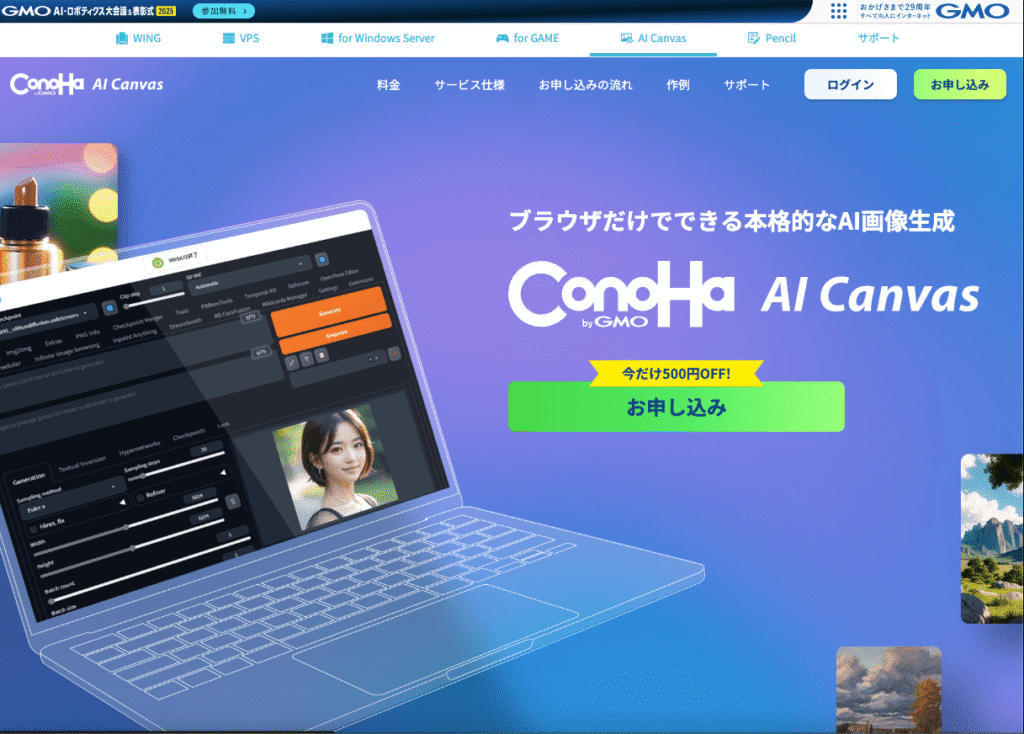
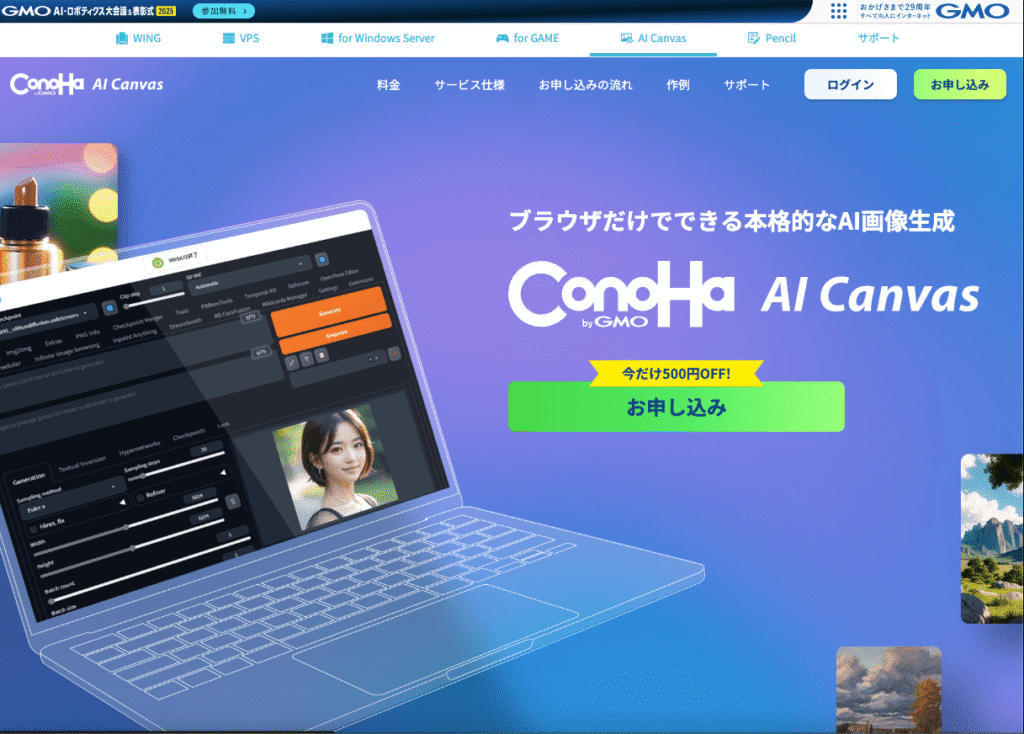
Corona AI Canvasは、日本語に完全対応して画像生成AIツールで、初心者におすすめです。
理由は、シンプルな操作性と高品質なイラスト生成機能を兼ね備えているためです。
SNSアイコン向けのシンプルな顔イラストから、細部まで作り込まれたキャラクターまで幅広く作成できます。
- アニメ・キャラクター風のイラスト
- シンプルなアイコン向けイラスト
- 安定感のあるイラストタッチ
アニメ調やキャラクター性のあるアイコンを作りたい人におすすめ。
▶︎Conoha AI canvasで生成したサンプル画像








※Conoha AI Canvasを使えば、高いクオリティの画像がサクサク作れます。早速導入してみましょう⬇︎
なお、Conoha AI Canavasの使い方や生成できる画像例、コスパなどについては以下の記事を読むとよくわかります⬇︎
参考記事▶︎【Conoha AI Canvas】を徹底レビュー。画像生成のやり方まとめ。
2:Drop AI
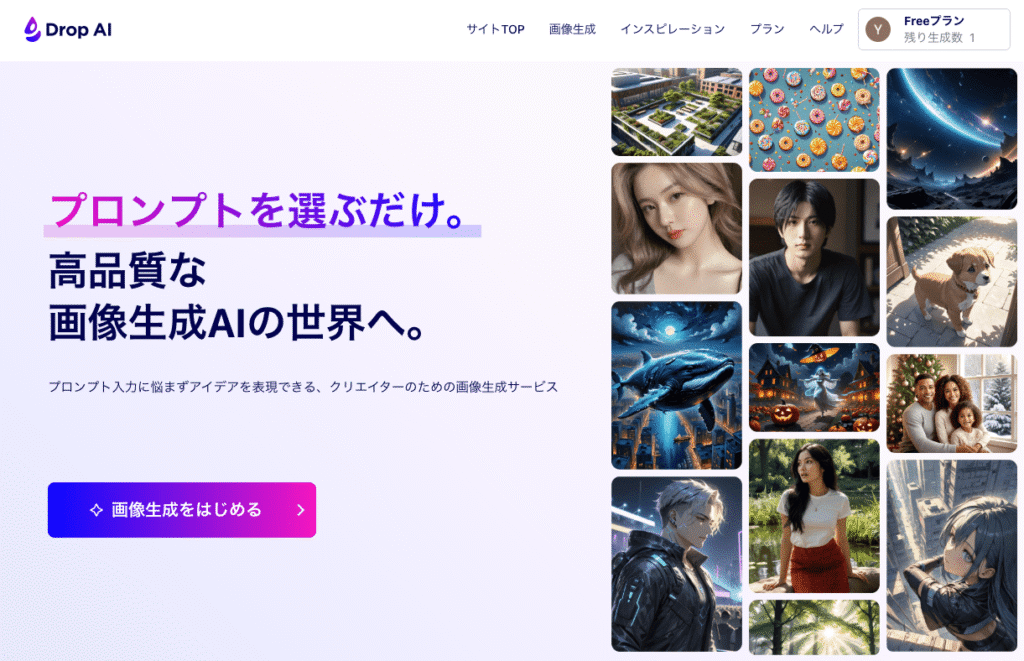
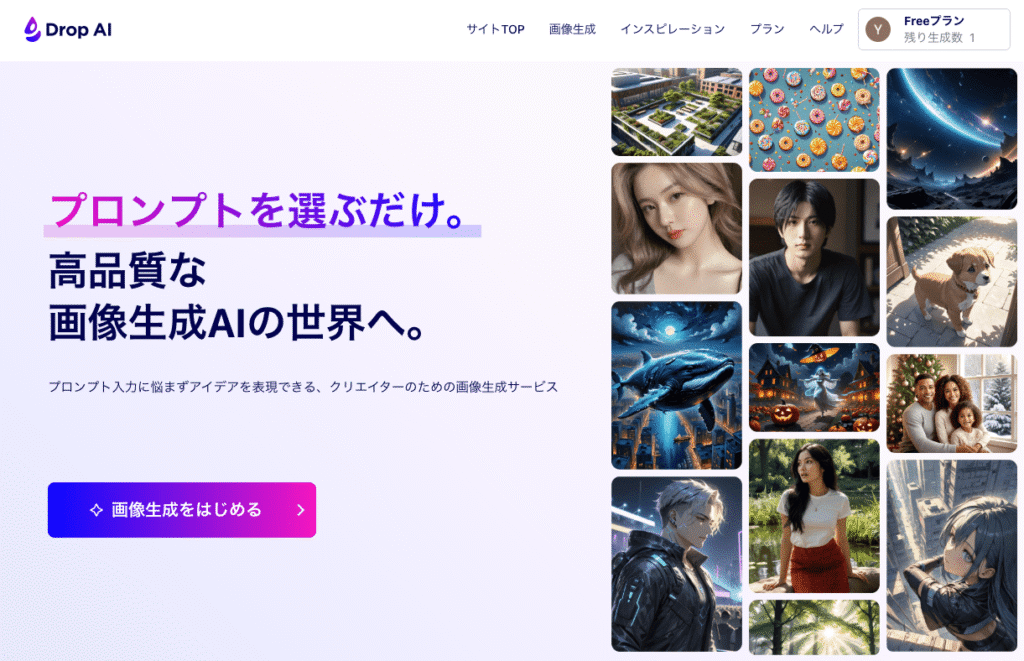
Drop AIは難しいプロンプトを入力しなくても画像生成ができるAIツールです。
サンプル画像やプロンプト候補の中から、プロンプトを選択して真似できるため、初心者でも簡単に高品質な画像が作れます。
月額980円で700枚の画像が生成できたり、10日間の無料トライアルができたりと、コスパも大変よく初心者におすすめのAIツールです。
- おしゃれでポップなイラスト
- テンプレートを活かしたバリエーション
- シンプル・ミニマルなデザイン
センスが良くて被らない「オリジナル感のあるアイコン」が欲しい人におすすめ。
☑️Drop AIで生成した画像








※今なら全機能が使える「10日間の無料トライアル」実施中!
お得なセールを逃さないよう、以下のボタンから早速導入してみましょう⬇︎
Drop AIの使い方や機能・特徴・コストなどについては、以下の記事を読むとよくわかります⬇︎
参考記事▶︎【初心者向け】Drop AIの使い方。機能や特徴・コスト等まとめ
3:MyEdit
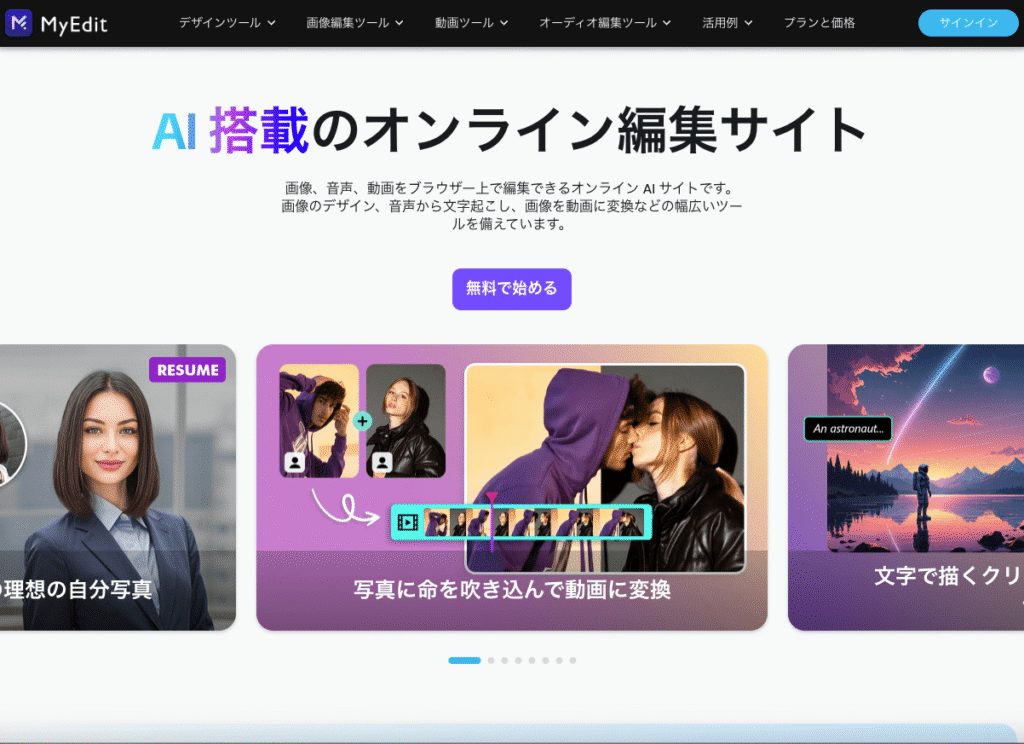
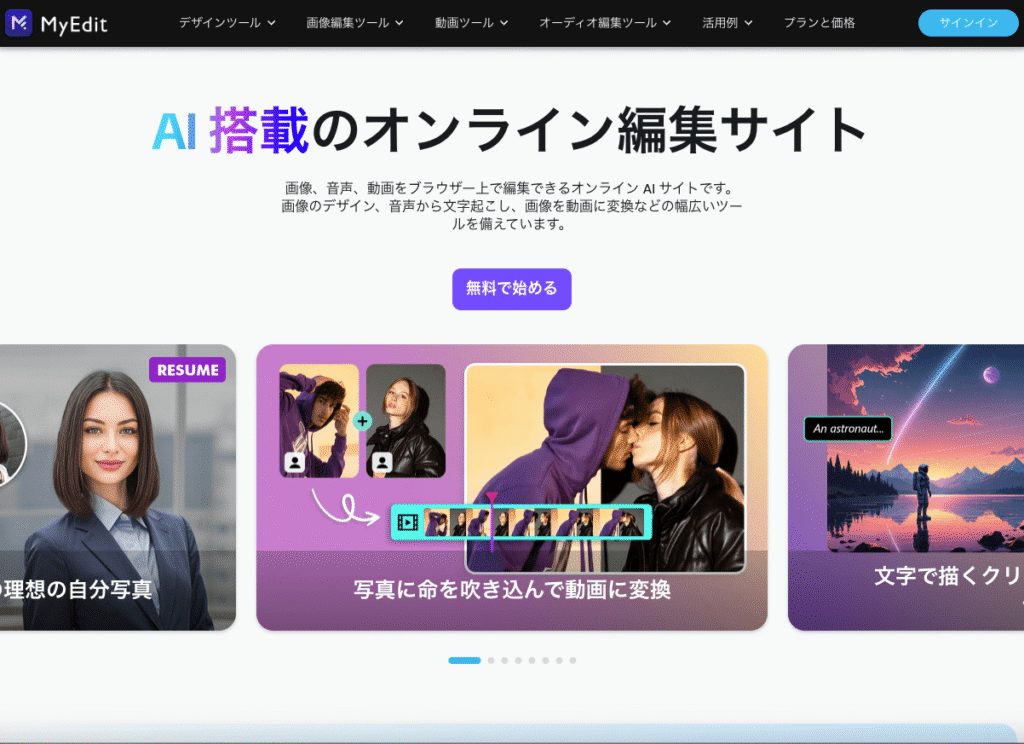
MyEditは、写真や既存の画像をベースにAIで加工・変換できるAIツールです。日本語テキスト入力からオリジナルの画像を生成することもできます。
MyEditにはAIを使った画像編集機能があり
- 画像のイラスト化
- 高画質化・拡大
- アバター化
- アニメ化・3D映画化
- 画像の合成
といったことも可能です。
- 写真をベースにしたリアル寄りのイラスト
- アバター風・似顔絵風アイコン
- 背景除去&加工したシンプルなプロフィールアイコン
写真を活かして「自分らしいイラスト風」のアイコンを作りたい人におすすめ。
☑️MyEditで生成した画像⬇︎








\ プロ並みの画像・音声・動画編集が簡単にできる! /
MyEditの使い方や料金・口コミ評判などについては、以下の記事を読むとよくわかります⬇︎
参考記事▶︎【無料クレジットあり】MyEditってどう?使い方・料金・安全性など徹底解説
☑️おすすめAIツールまとめ
おすすめのAIツールをまとめると以下の通りです。
- 【ConoHa AI Canvas】▶︎アニメ調・キャラクター系に強い
- Drop AI▶︎おしゃれ・ポップ・SNS映えデザインに強い
- MyEdit▶︎写真ベースのリアル寄りイラストに強い



自分が作りたいイラストのテイストに合わせてAIツールを選びましょう
おしゃれなAIイラストアイコンを作るコツ
続いて、おしゃれなAIイラストアイコンを作るコツを紹介します。ポイントは以下の通りです。
▶︎おしゃれなAIイラストアイコンを作るコツ
- おしゃれなAIイラストを作るコツ
- 初心者向けプロンプトの例
- おしゃれなアイコンにするためのチェックリスト
3つのコツを順番にご紹介していきます。
1:おしゃれなAIイラストを作るコツ
おしゃれなAIイラストアイコンを作るためには
- 「スタイルを明確に指定すること」
- 「シンプルな構成にすること」
の2つが重要です。
なぜなら、アイコンは小さいサイズで表示されるため、複雑なデザインでは見づらくなり印象に残りにくいからです。
具体的なポイントは以下の通り。
- スタイル指定▶︎「フラットデザイン」「水彩風」「手書き風」など必ずプロンプトに入れる
- 色使い▶︎くすみカラーやパステルカラーを使うとトレンド感が出る
- シンプルさ▶︎余計な背景や細かすぎる装飾は避ける
初心者向けプロンプトの例
AIを使った画像生成の経験がない場合は、難しい指定をするよりも、シンプルで明確なプロンプトから始めるのがおすすめです。
なぜなら、AIはあいまいな指示をすると余計な要素を書き込みやすいからです。逆にシンプルな指示の方がきれいに出力されてきます。
初心者向けのプロンプト例は以下の通りです。
▶︎人物アイコン例
- “minimalist flat illustration of a young woman, pastel color palette, round icon, no background, clean line art”
- (若い女性のミニマルでフラットなイラスト、パステルカラー、丸型アイコン、背景なし、線画はシンプルに)
▶︎動物アイコン例
- “cute hand-drawn style cat icon, muted colors, aesthetic, simple design, transparent background”
- (かわいい手描き風の猫アイコン、落ち着いた色合い、おしゃれでシンプルなデザイン、背景透明)
▶︎汎用キャラクター例
- “flat illustration character, pastel color, kawaii style, no background, icon format”
- (フラットなキャラクターイラスト、パステルカラー、かわいいスタイル、背景なし、アイコン形式)
☑️【Drop AI】なら高クオリティなイラストのプロンプトをそのまま真似(パクれ)ます⬇︎
AIでイラストを作りたいけど「英語でプロンプトを書くのは難しい」と感じる初心者には、Drop AIがおすすめです。
なぜなら、Drop AIは高クオリティの画像からプロンプトを参考にして(パクって)画像を作れるからです。
また、プロンプト候補を用意してくれているため「プロンプトを選ぶだけ」でおしゃれな画像やイラストが作れます⬇︎
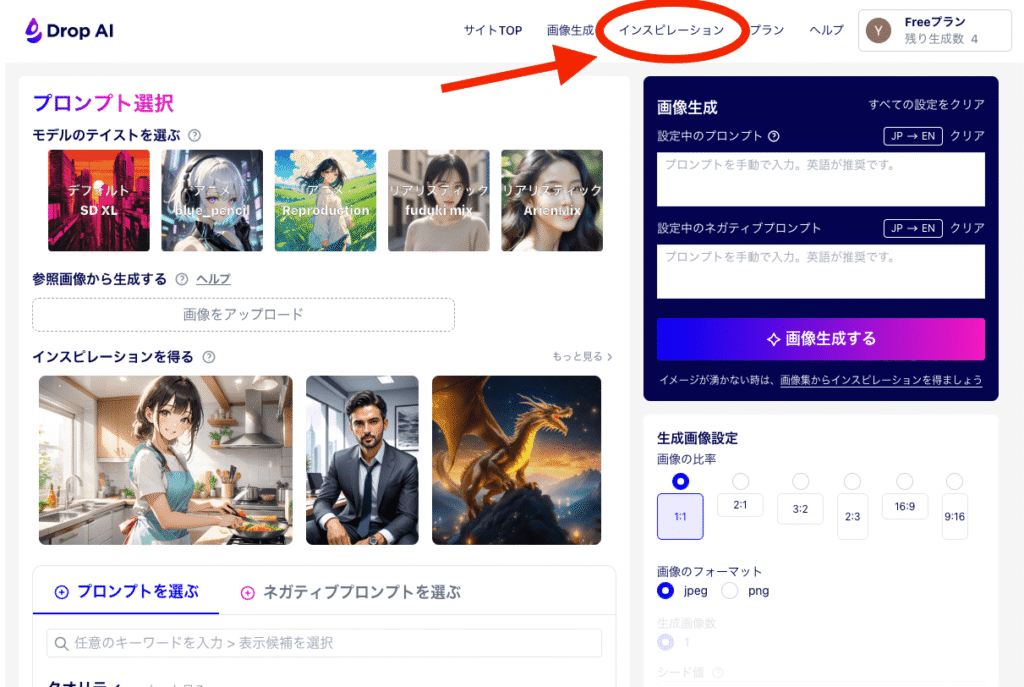
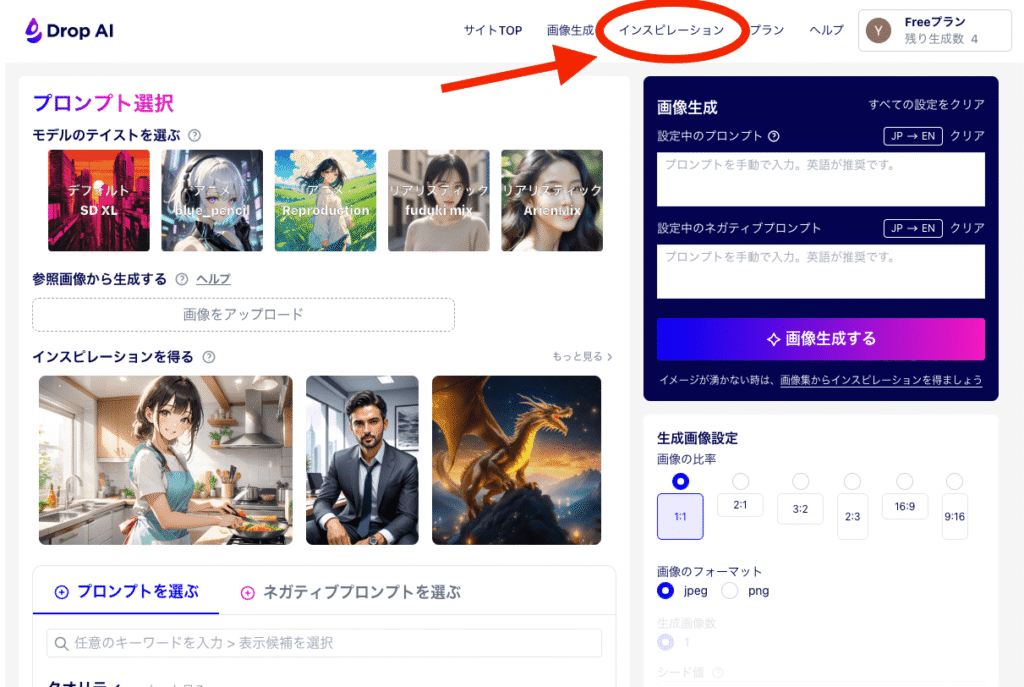
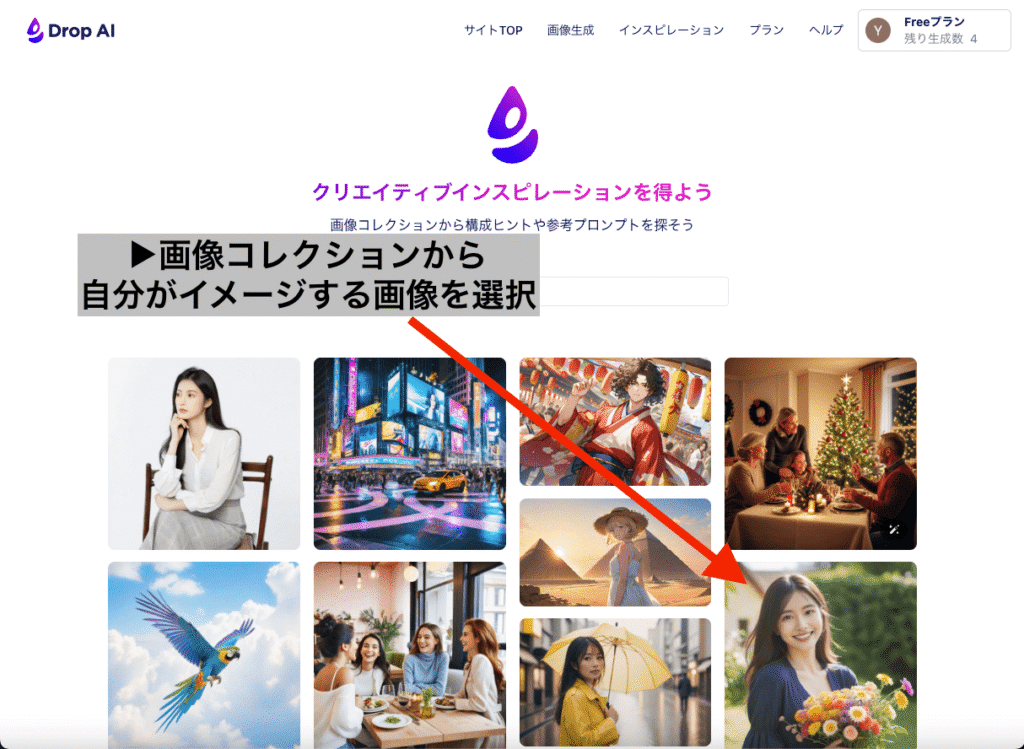
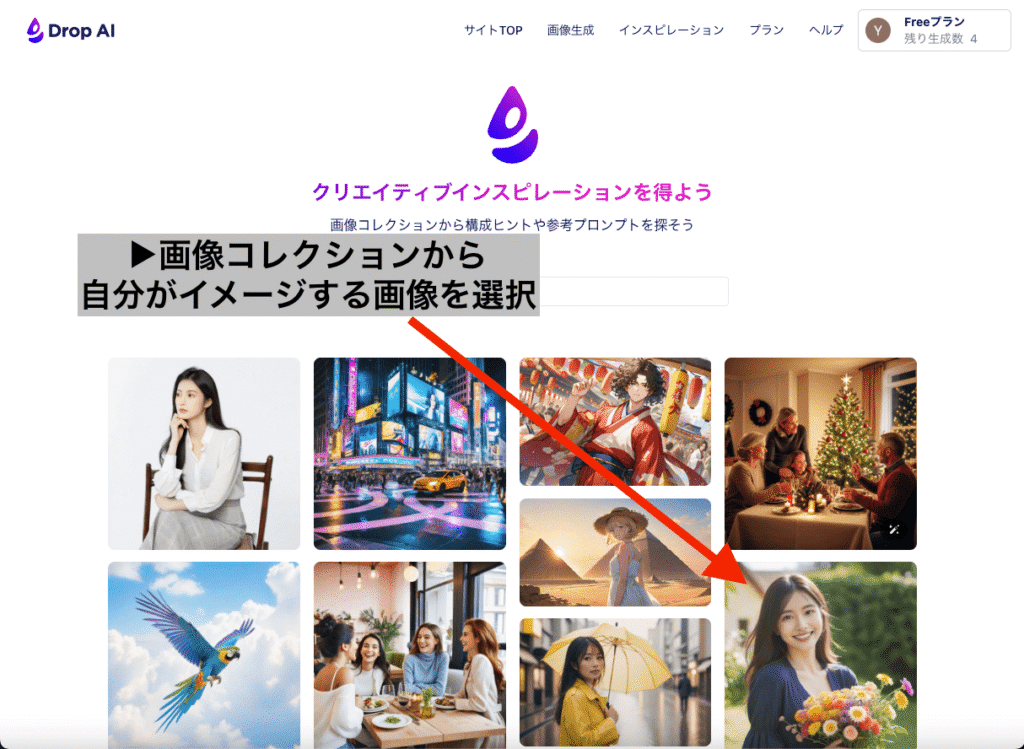
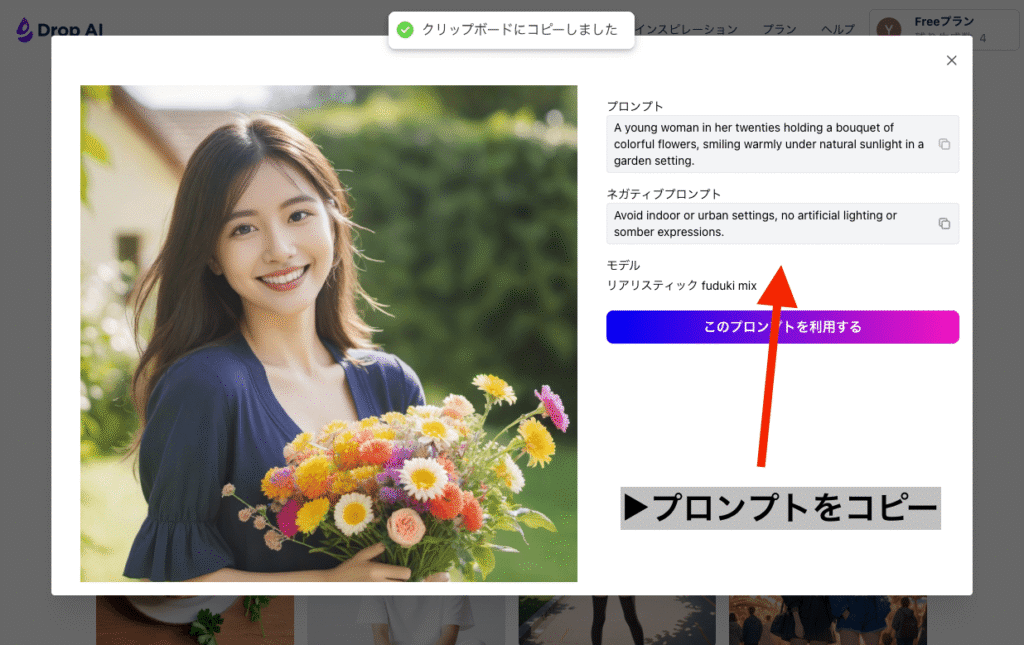
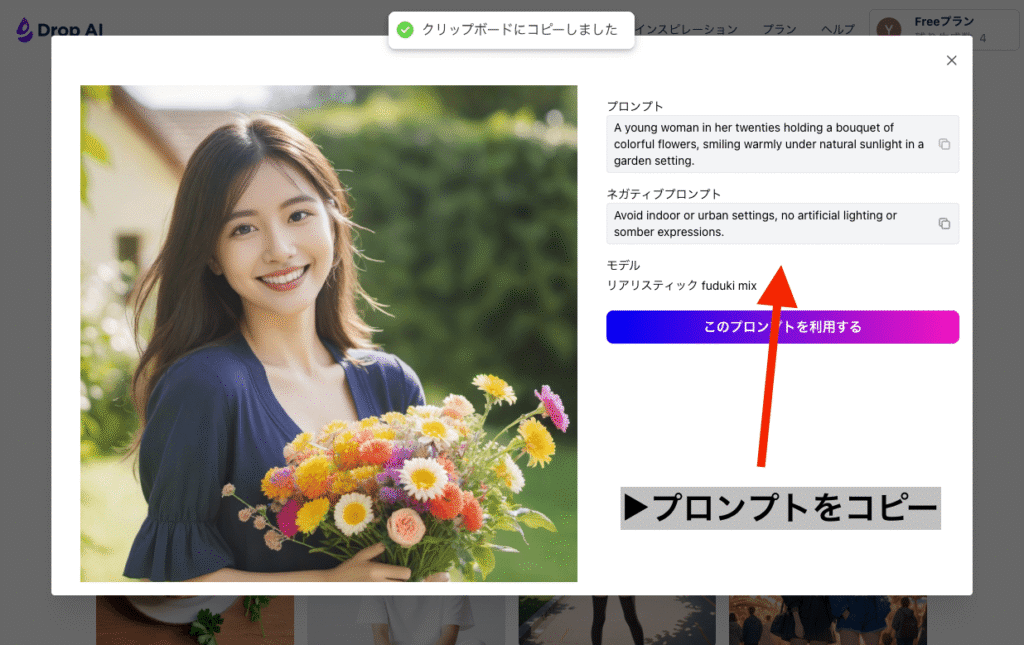
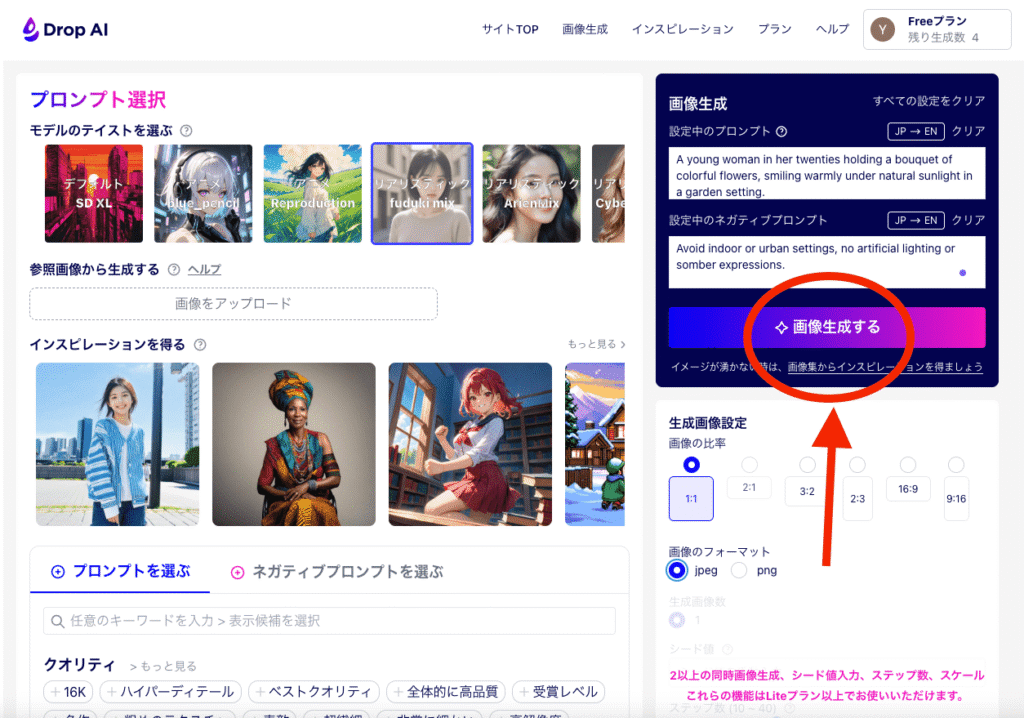
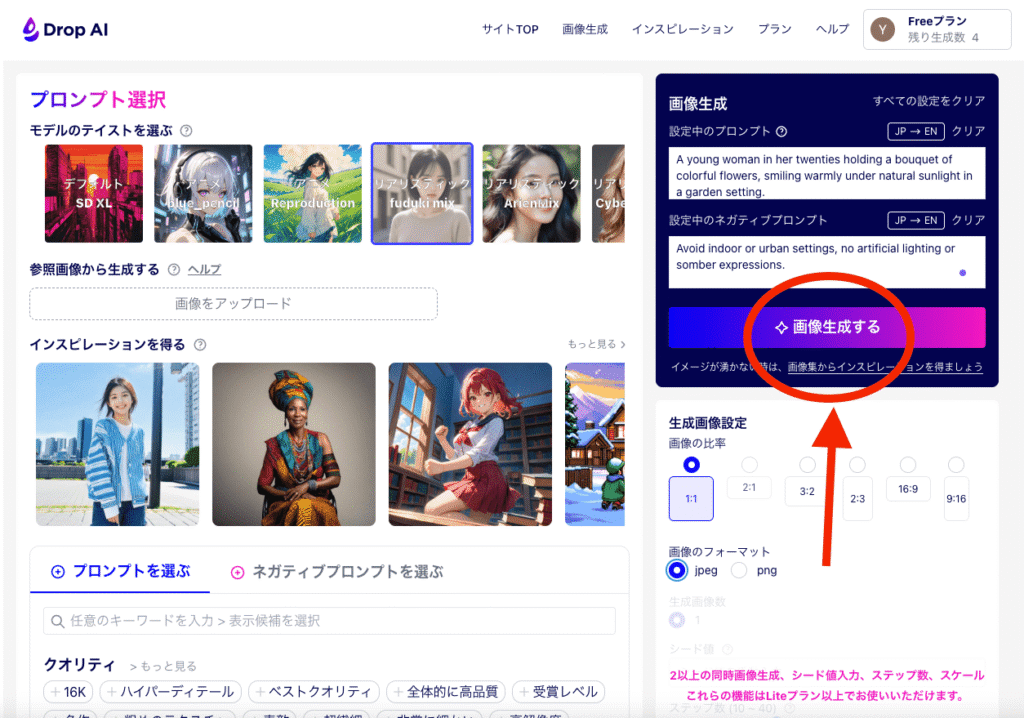



プロンプト入力に悩まなくて良いので、めちゃくちゃ簡単に画像が出来上がります!
※今なら全機能が使える「10日間の無料トライアル」実施中!
お得なセールを逃さないよう、以下のボタンから早速導入してみましょう⬇︎
2:おしゃれなアイコンにするためのチェックリスト
AIで作ったイラストをそのまま使うのではなく「背景」や「色合い」「トリミング」などを調整することで、アイコンの完成度は大きく変わります。
おしゃれなアイコンにするためのチェックリストは以下の通りです。
- 背景は透明か?(透過にして丸型にするとアイコン映えする)
- 線や形はシンプルか?(細かすぎると潰れてしまう)
- 色合いは統一されているか?(くすみカラーやモノトーン+アクセント色がおすすめ)
- 余計な要素はないか?(文字や複雑な装飾は削除)
- トリミングは適切か?(顔やモチーフが中央に配置されているか確認
このチェックを行えば、「SNSやブログに最適なおしゃれアイコン」に仕上げられます。



特に背景透過と丸型トリミングは必須です
AIイラストアイコンの活用例
続いて、AIイラストアイコンを活用して成功している事例をご紹介します。活用例は以下の通りです。
▶︎AIイラストアイコンの活用例
- 個人利用の成功例
- クリエイティブ利用の成功例
- 収益化の成功例
3つの活用例を順番に紹介していきます。
☑️1:個人利用の成功例
▶︎SNSでのフォロワー増加
匿名のX(旧Twitter)アカウントで、写真ではなく「AIで生成したおしゃれアイコン」を使うことで、プロフィールの第一印象が良くなりフォロワーが増えた事例は多いです。
※特に創作系アカウント(イラスト・小説・同人活動)では「自分の世界観」を表現できるため、ファンがつきやすい傾向にあります。
▶︎YouTubeチャンネルのブランド化
顔出しに抵抗がある配信者が、AIアイコンをキャラクターとして採用。
「声+アイコン」で活動するVTuber風スタイルで、登録者&視聴回数を伸ばした例も数多くあります。
☑️2:クリエイティブ利用の成功例
▶︎同人活動・創作コミュニティ
作者がAIアイコンを使って活動していることで、「作品の世界観とリンクしたキャラ」としてファンに認知。
実際にイベントや通販で「アイコンを元にしたグッズ化」まで展開して売り上げに貢献した例があります。
▶︎教材や講座のキャラクター化
オンライン学習サービスが、講師やナビゲーターを「AIイラストキャラ化」したことで、学習者の親しみやすさが増し、受講継続率が上がったケースがあります。
☑️3:収益化の成功例
▶︎AIアイコン販売(Skeb・ココナラなど)
AIで生成したアイコンをカスタマイズして販売し、月数万円を安定的に稼いでいる人は普通にいます。
特に「SNS用アイコン」「ゲームアバター用」などが人気のようです。
▶︎NFTプロジェクト
大量のAI生成アイコンを元にNFTコレクションを展開し、海外マーケットで販売された事例もあります。
独自性・世界観を確立できたことで成功したケースです。
※「自分もAI画像(イラスト)で収益化してみたい!」と思った方へ。
販売プラットフォームの選び方や、画像生成AIの選び方など、AI画像販売の具体的なやり方については以下の記事を読むとよくわかります⬇︎
参考記事▶︎【初心者向け】AI画像(イラスト)販売の始め方。おすすめツールやサイト比較
AIイラストをアイコンに使う際の注意点
AIで作成したイラストをアイコンとして使う場合の注意点を解説します。ポイントは以下の通りです。
▶︎AIイラストを使う際の注意点
- 商用利用できるか
- 著作権
- イラスト作成サイトの規約
- AIイラストのデメリット
4つのポイントを順番に解説していきます。
☑️1:商用利用できるか
AIイラストをアイコンにする場合には、「商用利用できるかどうか」を必ず確認しましょう。
個人利用と商用利用では利用範囲が大きく異なります。
- 個人利用の例▶︎SNSのプロフィールアイコン、趣味ブログの仕様など
- 商用利用の例▶︎YouTubeチャンネルの収益化、企業HPでの仕様、販売アイコン素材



ブログやアフィリエイトサイトのアイコンは、収益が発生しているなら商用利用にあたります。ただし、収益が発生していなくても”収益化を目指している”なら商用利用OKなものを使いましょう。
※最初から商用利用するかどうかを決めておき、それに対応したAIツールを選びましょう。
☑️2:著作権
AIイラストを使うときに最も注意すべき点の一つが著作権です。
なぜなら、AIが生成したイラストであっても、既存のキャラクターや人物に酷似する場合があるからです。
- アニメキャラににすぎる▶︎二次創作扱いでNG
- 芸能人や有名人に似せたもの▶︎肖像権侵害のリスクあり
- 他人が作ったアイコンをそのまま利用▶︎明確な著作権侵害
特にSNSや商用利用では「自分オリジナル感」があるイラストかどうかが重要になります。
対策としては、生成後に自分でアレンジを加える、もしくは著作権的に安全な「AI専用素材サイト」を利用すると安心です。



今の所、日本ではAIで生成した画像が著作権問題に発展したことはありません。しかし、海外では訴訟問題になったケースが多数あるため、今後は問題になる可能性は高いと思います。
☑️3:イラスト作成サイトの規約
「利用するAIツールの規約」の確認も重要です
なぜなら、同じAIでもツールによって利用条件が異なるからです。
例を挙げると
- Midjourney▶︎有料プランであれば商用利用可能
- Stable Diffusion▶︎基本的に商用利用OK。ただしモデルによって制限あり
- Canva▶︎一部素材は商用不可。ライセンスの確認が必須。
☑️AIイラストのデメリット
AIイラストは便利なで魅力的な一方で、デメリットもあります。
※大きなデメリットは「細かい修正ができない」という点です。
AIが生成したイラストは一度完成すると、部分的な修正が難しく「髪型や表情だけを微調整したい」と思っても、最初から再生成しなければならないケースがほとんどです。
※もう一つのデメリットは「理想通りのイメージを作るには高度なプロンプトが必要」という点です。
AIは入力した指示(プロンプト)を元に充実に画像を生成しますが、イメージを正確に表現するには、専門用語や細かい指示を組み合わせる必要があります。
初心者の場合、このプロンプト作成に時間がかかり、思った通りの結果が得られないことも少なくありません。



AIイラストはスピーディーに作品を生み出せる反面、「修正の自由度」や「プロンプト作成のハードル」という制約がある点を理解しておきましょう。
AIイラストアイコンの作り方まとめ
AIイラストアイコンの作り方についてまとめると以下の通りです。
▶︎解説ポイント
- 結論▶︎基本的にはOKだが規約に注意
- 著作権や肖像権を侵害しないことが重要
- 商用利用する場合は追加の確認が必要
▶︎AIイラストアイコンの作り方
▶︎おすすめの画像生成AIツール
- 【ConoHa AI Canvas】▶︎シンプルな操作で高品質な画像生成ができる
- Drop AI▶︎プロンプト入力に悩まない
- MyEdit▶︎画像の編集や修正・加工もできる
画像生成AIの登場と機能の向上によって、誰でも簡単に高クオリティなイラストを作れるようになりました。
ここで紹介したAIツールやコツを参考にして、ぜひおしゃれなイラストアイコンを作ってください。





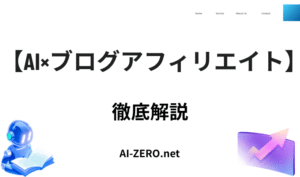


コメント